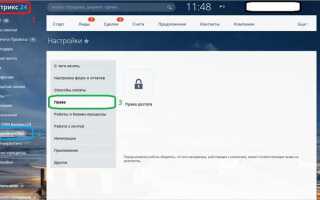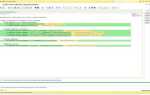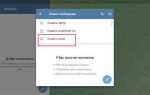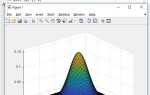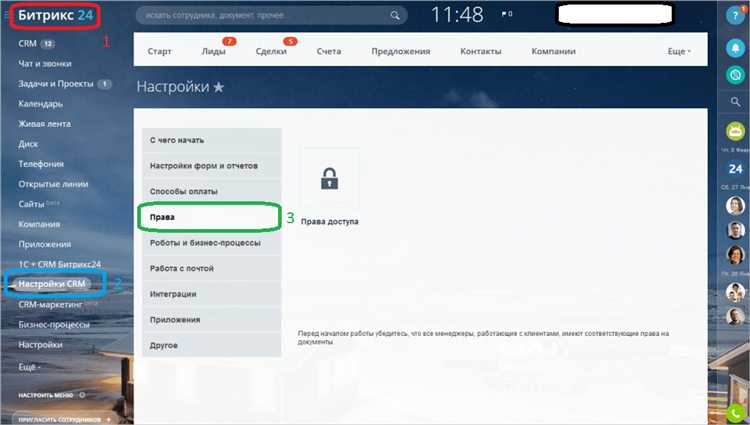
Для настройки прав доступа в Битрикс24 необходимо работать с разделом «Настройки» и подразделом «Права доступа». Это позволяет гибко распределять обязанности и ограничивать функции пользователей в зависимости от их роли.
Первый шаг – определить группу пользователей, для которой требуется изменить права. Затем нужно перейти в меню «Настройки», выбрать «Права доступа» и выбрать нужный уровень доступа: полный, ограниченный или кастомный. Важно помнить, что изменения вступают в силу сразу после сохранения.
Особое внимание стоит уделить правам на просмотр, редактирование и удаление данных. Например, для сотрудников отдела продаж рекомендуется предоставить доступ только к своим сделкам и контактам, а менеджерам – к данным всей команды. Такой подход повышает безопасность и снижает риск случайных изменений.
Далее в статье приведён подробный алгоритм действий с пояснениями и примерами для различных ролей, чтобы упростить настройку прав в вашей компании.
Где находятся настройки прав доступа в интерфейсе Битрикс 24
Настройки прав доступа доступны в разделе «Настройки» главного меню портала. Для доступа к ним кликните на иконку с шестерёнкой в верхнем правом углу экрана, затем выберите пункт «Настройки продукта».
В открывшемся меню слева найдите подраздел «Пользователи» и перейдите в раздел «Права доступа». Здесь отображается список всех ролей и групп с назначенными правами.
Для настройки прав по конкретному модулю выберите соответствующий пункт в верхней вкладке, например, «CRM», «Задачи» или «Документы». Это позволяет детально управлять доступом к функциям и разделам.
При необходимости создайте новую роль, нажав кнопку «Добавить роль», и задайте для неё набор разрешений, исходя из требований вашего бизнеса.
Изменения сохраняются автоматически после нажатия кнопки «Применить» внизу страницы.
Как выбрать нужного пользователя или группу для изменения прав
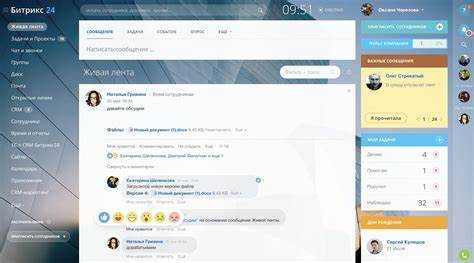
Перейдите в раздел «Настройки» → «Права доступа». В списке справа выберите вкладку «Пользователи и группы». Для точного поиска используйте строку поиска, вводя имя пользователя, фамилию или название группы. Поиск учитывает как полное, так и частичное совпадение.
Чтобы выбрать группу, откройте выпадающий список «Группы» и отметьте необходимую. Важно убедиться, что выбранная группа действительно включает тех сотрудников, права которых нужно изменить, иначе изменения применятся не к тем пользователям.
Если требуется изменить права отдельного сотрудника, отметьте его в списке вручную или воспользуйтесь фильтрами по отделам и ролям для упрощения поиска. В случае массовых изменений рекомендуется работать через группы, чтобы не пропустить пользователей.
Проверьте, что выбранные пользователи или группы активны и не имеют конфликтующих ролей, которые могут блокировать изменения. В интерфейсе система предупреждает о таких случаях, показывая соответствующие значки рядом с именами.
После выбора убедитесь, что внизу страницы отображается количество выбранных пользователей или групп. Это поможет избежать ошибок и контролировать масштаб изменений.
Порядок изменения прав доступа к CRM в Битрикс 24
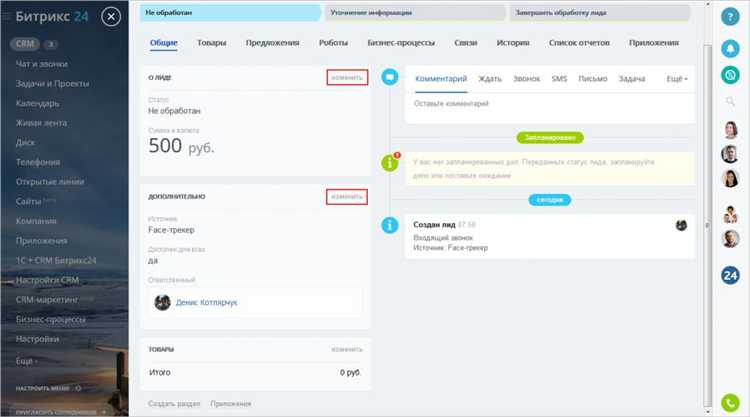
Для изменения прав доступа к CRM в Битрикс 24 необходимо перейти в раздел «Настройки» через главное меню. Затем выберите пункт «Пользователи» и перейдите на вкладку «Роли и права».
Создайте новую роль или выберите существующую для редактирования. В разделе настроек роли установите доступы к CRM-модулям: сделки, контакты, компании, лиды и отчёты. Для каждого элемента можно задать уровень доступа – чтение, создание, изменение или удаление.
Чтобы ограничить доступ по конкретным направлениям, используйте фильтры по отделам и группам пользователей. Это позволит назначить разные права сотрудникам в зависимости от их роли и подразделения.
После настройки ролей привяжите их к нужным пользователям в разделе «Пользователи». Проверяйте изменения, войдя под учётной записью с назначенными правами, чтобы убедиться в корректности доступа.
При необходимости дополнительно настройте ограничения на поля CRM с помощью раздела «Права на поля», чтобы скрыть или запретить редактирование отдельных данных.
Все изменения сохраняются автоматически, но рекомендуется регулярно проводить аудит прав доступа для поддержания безопасности и соответствия внутренним требованиям компании.
Настройка прав доступа к задачам и проектам
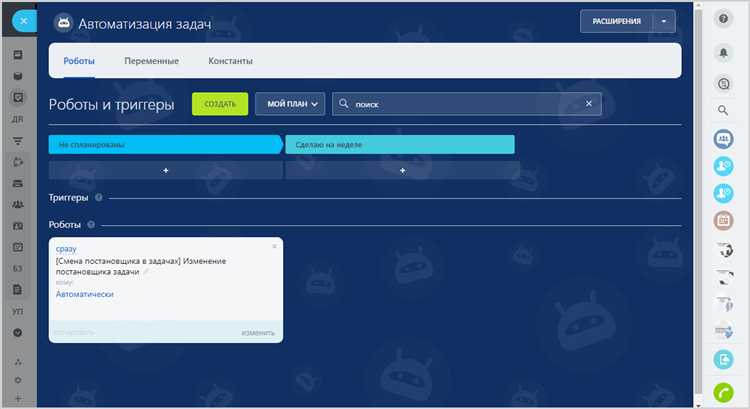
Для управления правами доступа перейдите в раздел «Задачи и проекты» в административной панели Битрикс24. Выберите пункт «Настройки доступа».
Выделите нужную роль (например, Сотрудник, Руководитель, Администратор) и установите для неё ограничения по следующим параметрам:
1. Просмотр задач и проектов: можно разрешить доступ ко всем задачам, только к своим, либо к задачам определённых групп.
2. Создание и редактирование: задайте, кто может создавать задачи и проекты, а кто – только изменять свои или всех.
3. Управление участниками: определите, кто имеет право добавлять и удалять участников в проект или задачу.
4. Комментирование и контроль статусов: настройте, кто может оставлять комментарии и менять статусы задач.
Обязательно сохраните изменения после редактирования прав. Для более гибкой настройки используйте настройки групп доступа внутри конкретных проектов, где можно ограничить доступ по участникам и ролям.
Рекомендуется регулярно проверять и корректировать права, особенно при изменении структуры команды или проектов.
Изменение прав на документы и файлы в общем хранилище
Чтобы изменить права доступа к файлам и папкам в общем хранилище Битрикс24, откройте раздел Диск через левое меню. Перейдите в папку Общий диск.
Наведите курсор на нужный элемент (файл или папку), нажмите на значок с тремя точками справа и выберите пункт Права доступа.
В открывшемся окне нажмите Добавить, чтобы назначить доступ новой группе или пользователю. Введите имя или отдел, выберите из выпадающего списка.
Установите уровень доступа. Для папок доступны опции: Полный доступ, Чтение, Чтение и запись, Удаление. Для отдельных файлов – Просмотр или Изменение.
Чтобы изменить существующие права, наведите курсор на строку с пользователем или группой, нажмите на выпадающий список уровня доступа и выберите нужный вариант.
Удалить доступ можно, кликнув на значок корзины напротив соответствующей строки.
Изменения вступают в силу сразу. Пользователи с ограниченными правами перестают видеть или редактировать элемент, в зависимости от установленного уровня.
Права наследуются: если вы меняете доступ к папке, вложенные файлы получают те же настройки, если не заданы индивидуальные параметры.
Проверяйте и настраивайте права регулярно, особенно при изменениях в составе команды или структуры отдела.
Как проверить и протестировать новые права доступа после изменения
После изменения прав доступа в Битрикс24 необходимо убедиться, что ограничения и разрешения применены корректно. Для этого используйте отдельные тестовые аккаунты или реальных пользователей с разными ролями.
- Создайте тестовую учетную запись с нужной ролью или назначьте существующему пользователю соответствующий уровень доступа.
- Войдите в Битрикс24 под этой учетной записью через другой браузер или в режиме инкогнито.
- Перейдите в те разделы, к которым должен быть разрешён доступ, и убедитесь, что они открываются и функции работают (например, просмотр сделок, редактирование задач, создание контактов).
- Откройте разделы, к которым доступ должен быть ограничен. Убедитесь, что система не позволяет выполнять действия – например, нет кнопки «Создать», отсутствует возможность редактировать, появляется уведомление об отсутствии прав.
- Проверьте доступ к спискам: фильтрация, просмотр полей, экспорт, комментарии – всё должно соответствовать назначенным правам.
- Протестируйте взаимодействие между пользователями: назначение задач, упоминания, делегирование. Это позволит выявить ошибки в настройках прав на коммуникацию.
- Если используется CRM, проверьте, видны ли лишние сделки, лиды, компании, к которым пользователь не должен иметь доступ.
После проверки вернитесь в настройки ролей, чтобы скорректировать параметры, если обнаружены расхождения. Проверку стоит повторить после каждой корректировки.
Восстановление стандартных прав доступа в случае ошибок
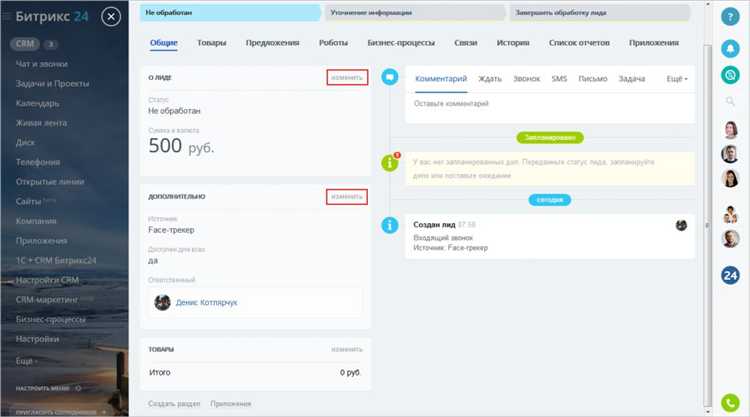
Если при настройке прав доступа были допущены ошибки, восстановить исходные параметры можно несколькими способами в зависимости от модуля и уровня доступа.
Для CRM:
Перейдите в раздел «CRM» → «Настройки» → «Права доступа». Нажмите «Настроить роли», затем выберите каждую роль и сравните с рекомендуемыми настройками из официальной документации. При необходимости удалите пользовательские роли и создайте новые по шаблону «Менеджер», «Руководитель отдела продаж» и т.д. После этого привяжите роли к пользователям.
Для задач:
Зайдите в «Задачи и Проекты» → «Настройки» → «Права доступа». Убедитесь, что стандартные группы (например, «Все сотрудники», «Руководители») включены и имеют базовые права. Если права сбиты, нажмите «Сбросить права по умолчанию».
Для диска:
Откройте «Диск» → «Общие папки». Выберите нужную папку, кликните на «Доступ» и удалите лишние настройки. Установите доступ «Все сотрудники: чтение и запись» для восстановления базового уровня.
Для Чат и Сообщений:
Права на модули «Живая лента» и «Чат» сбрасываются в «Настройки» → «Настройки продукта» → «Настройки модулей». Выберите нужный модуль и нажмите «Сбросить настройки по умолчанию».
Через административную панель:
В классической административной части (если используется коробочная версия) перейдите в «Настройки» → «Пользователи» → «Группы пользователей». Выберите нужную группу и нажмите «Восстановить права по умолчанию». Этот метод откатывает все изменения, сделанные вручную.
Перед сбросом рекомендуется создать резервную копию текущих настроек через раздел «Marketplace» → «Резервное копирование» либо средствами хостинга. Это позволит вернуть изменения при необходимости.
Особенности настройки прав для внешних пользователей и партнеров
В Битрикс24 можно предоставлять ограниченный доступ внешним участникам: подрядчикам, клиентам, консультантам. Настройка прав выполняется через приглашение в качестве внешнего пользователя или партнёра с минимальным уровнем доступа.
- Переходите в раздел «Компания» → «Сотрудники» → «Пригласить».
- Выбирайте пункт «Пригласить внешнего пользователя».
- Указывайте электронную почту и назначайте отдел с ограниченным доступом или создайте отдельную группу для партнёров.
Для ограничения доступа к модулям:
- Откройте «Настройки» → «Права доступа».
- Создайте новую роль, например, «Партнёр».
- Ограничьте доступ к CRM, задачам, документам – установите «Чтение» или «Нет доступа» по каждому пункту.
- Назначьте созданную роль нужной группе или конкретному пользователю.
Если используется открытая линия для общения с клиентами:
- Перейдите в «Контакт-центр» → «Открытые линии».
- Настройте правила распределения сообщений и запрет на просмотр истории диалогов другими участниками.
Для работы через рабочие группы:
- Создавайте отдельные группы под каждого партнёра.
- Включайте в них только нужных сотрудников и внешних пользователей.
- Ограничивайте доступ к файлам, задачам, обсуждениям на уровне группы.
Важно: внешние пользователи не видят глобальную структуру компании, не имеют доступа к общим чатам, календарям и внутренним уведомлениям по умолчанию. При необходимости этот доступ настраивается вручную в карточке пользователя или в разделе прав доступа.
Вопрос-ответ:
Можно ли ограничить доступ к определённым разделам для отдельных сотрудников?
Да, можно. В Битрикс24 предусмотрена гибкая система распределения прав. Чтобы ограничить доступ, нужно открыть раздел «Настройки» → «Права доступа» в нужном модуле (например, CRM, Задачи, Диск и т.д.). Затем создайте или отредактируйте группу пользователей, установите нужные ограничения — например, запретить просмотр сделок, задач или файлов. Такие настройки особенно полезны, если часть сотрудников работает только с определёнными направлениями или проектами.
Как изменить права доступа к CRM для конкретного пользователя?
Для этого нужно зайти в раздел CRM, нажать на шестерёнку (настройки) и выбрать пункт «Права доступа». Там вы увидите список ролей. Создайте новую роль или измените существующую, указав, какие действия разрешены (просмотр, добавление, изменение, удаление). Далее в разделе «Настройка доступа» свяжите роль с конкретным пользователем или группой. После сохранения изменений права вступают в силу автоматически.
Если сотрудник перешёл в другой отдел, как быстро изменить его права доступа?
Для этого есть два способа. Первый — вручную изменить роль пользователя в нужном разделе. Второй — если используется структурированное распределение по отделам, просто переместите сотрудника в другой отдел в настройках структуры компании. Битрикс24 применит права, установленные для новой группы автоматически. Это удобно, если вы заранее настроили права по отделам или должностям.
Почему после изменения прав сотрудник всё ещё видит лишние разделы?
Есть несколько возможных причин. Во-первых, у пользователя может быть назначено несколько ролей, и если хотя бы одна из них даёт доступ — раздел остаётся видимым. Во-вторых, права могли быть унаследованы от более широкой группы, например, от всей компании. Также стоит проверить, не включён ли пользователь в административную группу, у которой доступ ко всем разделам. Рекомендуется просмотреть полную цепочку ролей и групп, в которые он входит.
Можно ли сделать так, чтобы сотрудник видел только свои задачи?
Да, для этого нужно зайти в настройки прав модуля «Задачи» и создать новую роль. В ней укажите доступ только к задачам, в которых пользователь участвует (ответственный, постановщик или соисполнитель). После этого примените эту роль к нужному сотруднику или группе. Такие настройки позволяют ограничить лишнюю информацию и сосредоточиться на текущей работе.
Можно ли в Битрикс24 настроить разные уровни доступа для сотрудников внутри одного отдела?
Да, в Битрикс24 это возможно. Настройка прав доступа осуществляется через раздел «CRM» или «Задачи и проекты» — в зависимости от того, к какому инструменту вы хотите ограничить или расширить доступ. Вы можете задать конкретные роли, например, «Менеджер», «Супервайзер» или «Ассистент», и каждому назначить свой набор разрешений: просмотр, редактирование, удаление и так далее. После создания ролей необходимо связать их с нужными пользователями или группами. Это позволяет точно определить, кто и какие данные может видеть или изменять, даже если все сотрудники находятся в одном отделе.